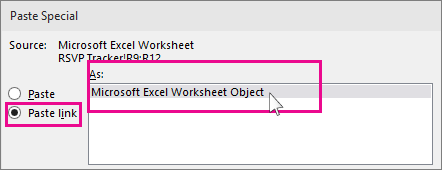So konvertieren Sie Excel-Daten in PowerPoint-Folien
Die Excel-Tabelle wird häufig zusammen mit den PowerPoint-Präsentationen verwendet, um Budgetberichte, Geschäftspläne, Bestandsdetails, Finanzberichte, Projektstatusberichte usw. zu erstellen. Microsoft Excel-Tabelle ist wohl eines der besten Tools für die Buchhaltung und Planung von Unternehmen. Wir verwenden häufig Excel-Tabellen, um Daten zu analysieren, Ereignisse zu planen, Audits zu planen, Diagramme zu erstellen, das Budget zu berechnen, Ausgaben zu planen usw. Um diese aus Excel erstellten Analyseberichte zu präsentieren, verwenden wir hauptsächlich Microsoft PowerPoint, um eine professionelle Präsentation zu erstellen.
Sowohl die Excel-Tabellen als auch PowerPoint-Folien werden nebeneinander verwendet, und wir kopieren häufig die Tabellen und Diagramme aus Excel und fügen sie in PowerPoint-Folien ein, um eine Diashow-Präsentation zu erstellen. Normalerweise aktualisieren wir die Excel-Tabellen jedoch regelmäßig mit neuen Daten, und in solchen Fällen ist es unpraktisch, alle Tabellen in PowerPoint-Folien zu ändern. Dieses Hindernis für die Aktualisierung der in der Excel-Tabelle vorgenommenen Änderungen an der Powerpoint-Folie kann durch Verknüpfen von Excel-Daten mit PowerPoint vermieden werden.
Konvertieren von Excel in PowerPoint
Glücklicherweise können Sie mit Microsoft die Objektverknüpfungs- und Einbettungstechnik, auch bekannt als OLE, verwenden, um die Daten aus der Excel-Tabelle mit PowerPoint-Folien zu verknüpfen, die Powerpoint-Präsentationen automatisch aktualisieren, wenn Sie Änderungen am Excel-Arbeitsblatt vornehmen. In diesem Fall ist die Excel-Tabelle eine Quelldatei, und die Informationen aus dem Excel-Objekt werden mit PowerPoint verknüpft.Änderungen an der Quelldatei werden jedoch direkt auf die verknüpften Objekte in PowerPoint übertragen. In diesem Artikel erklären wir, wie Sie die Daten aus dem Excel-Arbeitsblatt kopieren und mit den integrierten Steuerelementen in die PowerPoint-Präsentation einfügen.
Kopieren und Einfügen von Excel-Daten in PowerPoint
Sie können die Datentabellen aus der Excel-Tabelle kopieren und in Ihre PowerPoint-Präsentation einfügen. Die Daten in PowerPoint werden jedoch nicht automatisch aktualisiert, wenn die Tabellendaten geändert oder aktualisiert werden.
Öffnen Sie die Excel-Datei, die Sie kopieren möchten, und wählen Sie alle Daten in der Datei aus, die Sie kopieren möchten, indem Sie über den gewünschten Datenbereich ziehen.
Gehen Sie zur Registerkarte Start und klicken Sie auf Kopieren.
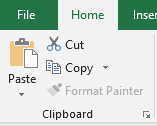
Öffnen Sie nun Microsoft PowerPoint und öffnen Sie die Folienpräsentation, in die Sie die Tabellenkalkulationsdaten einfügen möchten.
Klicken Sie mit der rechten Maustaste auf die Folie und wählen Sie die Option Einfügen aus dem Dropdown-Menü.
Sie können die Präsentationsoptionen ändern, indem Sie auf das Symbol Zwischenablage klicken.
Klicken Sie anschließend auf Speichern, um die Änderungen zu übernehmen.
Verknüpfen eines Excel-Arbeitsblatts mit PowerPoint
Durch Verknüpfen einer Excel-Tabelle mit PowerPoint wird der gesamte Inhalt der Datei als Objekt in Ihre PowerPoint-Präsentation eingefügt.
Öffnen Sie Microsoft PowerPoint und gehen Sie zur Registerkarte Einfügen
Klicken Sie unter dem Abschnitt Text auf Objekt.
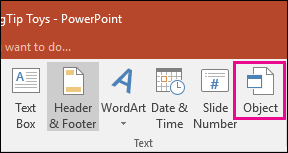
Das Dialogfeld Objekt einfügen wird angezeigt. Klicken Sie auf das Optionsfeld mit der Option Aus Datei erstellen.
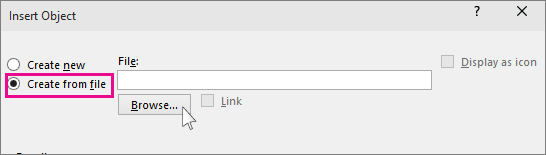
Klicken Sie auf die Schaltfläche Durchsuchen und wählen Sie die Excel-Tabelle aus, deren Daten Sie mit Powerpoint verknüpfen möchten.
Markieren Sie das Feld Link und klicken Sie auf OK.
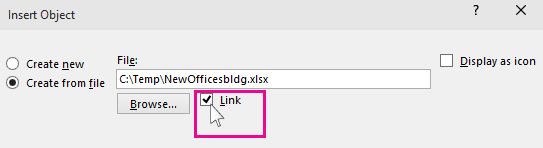
Ändern Sie die Größe des Tabellenkalkulations-Snapshots in der Folie und doppelklicken Sie auf die Tabelle, um die Datei in Microsoft Excel zu öffnen.
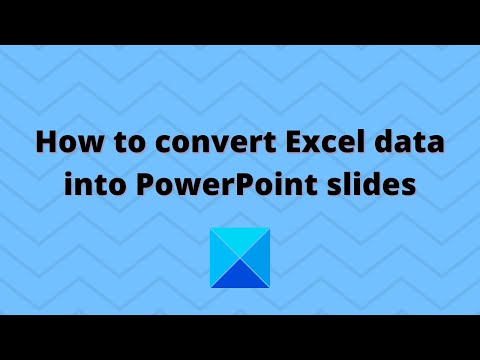
Verknüpfen Sie einen Datenabschnitt in Excel mit PowerPoint
Starten Sie Microsoft Excel und öffnen Sie die Tabelle, die Sie mit PowerPoint verknüpfen möchten.
Wählen Sie die Daten, die Sie in PowerPoint-Folie einfügen möchten, indem Sie über den Bereich der Daten.
Gehen Sie zur Registerkarte Start und klicken Sie auf Kopieren.
Starten Sie PowerPoint und öffnen Sie die PowerPoint-Folie, in die Sie die Daten einfügen möchten.
Gehen Sie zur Registerkarte Start und klicken Sie auf den Pfeil neben der Option Einfügen.
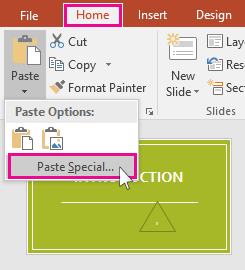
Wählen Sie Einfügen Spezial.
Klicken Sie im Dialogfeld Spezielle einfügen auf das Optionsfeld Link einfügen, wählen Sie unter Link einfügen als Microsoft Excel-Arbeitsblattobjekt aus und klicken Sie auf OK.